Sådan bruges chat i Gmail til at tale med venner og familie
udover at sende og modtage e-mail har Gmail-brugere adgang til en række yderligere funktioner, der kan være ret nyttige. En af de mest populære funktioner er Gmail Chat.
denne vejledning fortæller dig, hvordan du kommer i gang ved hjælp af Gmail-Chat.
Google Chat er Gmails instant messaging-funktion, som giver dig mulighed for at tale i realtid med venner og familie. Du kan bruge det i din internetsøgemaskine eller ved at hente den officielle Google Chrome-udvidelseschat til Google.
Sådan starter du en ny chat
for at starte en ny chat skal du navigere ned til venstre kolonne i dit Gmail-kontovindue. Lige under dine e-mail-mapper (Indbakke, Sendt Mail, Kladder osv.), vil du se et lille chatrum, der siger ‘ingen nylige chats” med et link, der siger, ‘Start en ny’. Klik på linket’ Start en ny’.
indtast derefter e-mail-adressen på den person, du vil chatte med. Klik derefter på e-mail-adressen og tilføj til kontakter.
Når du klikker på denne e-mail-adresse, kan du nu begynde at chatte. Samt tekst instant messaging, det er også muligt at live chat via video. Hvis du vil starte et videoopkald, skal du blot klikke på videokameraikonet.
for at oprette et gruppehængout (som er Googles navn for et videoopkald mellem mere end to personer) skal du klikke på personikonet. Du kan nu chatte med mere end en person på et opkald.
endelig, for at redigere indstillingerne for Google Chat klik på tandhjulet.
Du kan endda tilpasse din besked ved at sende emoji ‘ er, billeder eller tegne et billede.
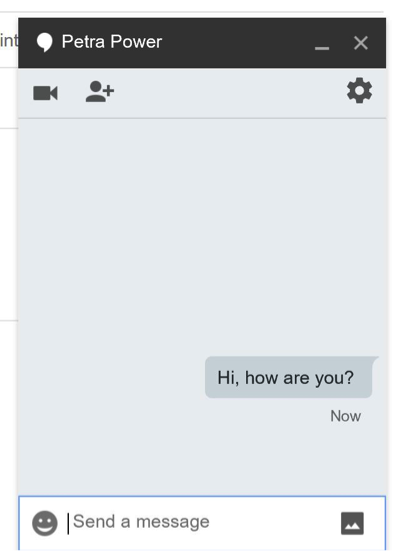
Når du redigerer dine indstillinger, vil du se dette lille vindue.
dette er dine privatlivsindstillinger, hvor du kan blokere kontakter, slette samtaler og deaktivere underretninger.
Når du er tilfreds med dine indstillinger, skal du klikke på OK.
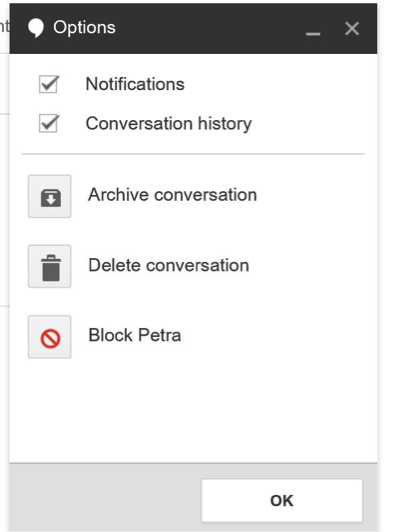
når som helst kan du klikke på ikonerne i nederste venstre hjørne for at bladre gennem kontakter, hangout-samtaler og telefonopkald til fastnet og mobiltelefoner.
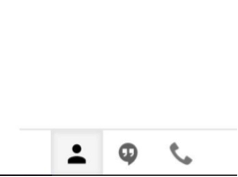
Sådan tilpasses dine indstillinger
Hvis du klikker på dit navn, vil dette trække en længere liste over indstillinger op. Du kan endda tilføje en status, men husk, at dette er offentligt og vil være tilgængeligt for alle dine kontakter på Google Chat.
Du kan også vise, hvornår du sidst var online og slå meddelelser fra.
Hvis du ruller længere nede, kan du se alle arkiverede samtaler, redigere din blokliste og logge ud af hangouts.
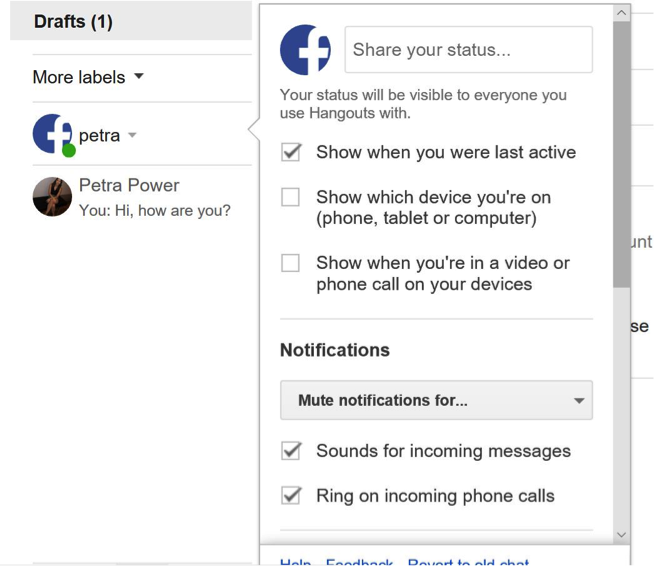
nyttige links:
• Google Kontakter
• hjælp til Google Hangouts
Vi håber, at denne vejledning har hjulpet dig med at bruge Google Chat til at tale med venner og familie. Hvorfor tjekker du ikke vores næste trin links nedenfor for andre Gmail-vejledninger?
Leave a Reply